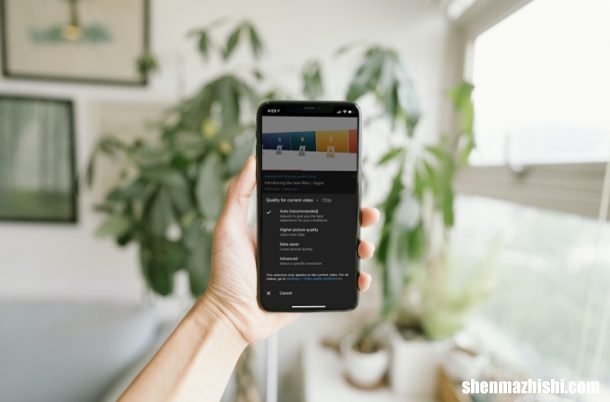
文章插图
您是否在 iPhone 和 iPad 上观看了很多 YouTube 视频?如果您喜欢摆弄视频质量设置而不是坚持使用 YouTube 自动设置的设置,您可能已经注意到 iPhone 和 iPad 上的 YouTube 应用程序发生了变化 。
YouTube 应用程序已对其用户界面进行了一些更新,该服务现在提供了更广泛的视频分辨率选项 。到目前为止,当您访问视频质量设置时,您可以从大量可用分辨率中快速选择 。现在已经不是这种情况了,因为 YouTube 已经添加了一些基本的视频质量设置,并将分辨率完全移到了一个单独的部分 。
如何在 iPhone 和 iPad 上使用 YouTube 视频质量设置首先,要查看所有新更改,请确保您已在 iPhone 和 iPad 上安装了最新版本的YouTube 应用 。完成后,请按照以下步骤操作:
- 开始在 YouTube 应用中观看视频,然后在视频上点击一次以访问播放控件 。接下来,像往常一样点击三点图标以查看更多选项 。
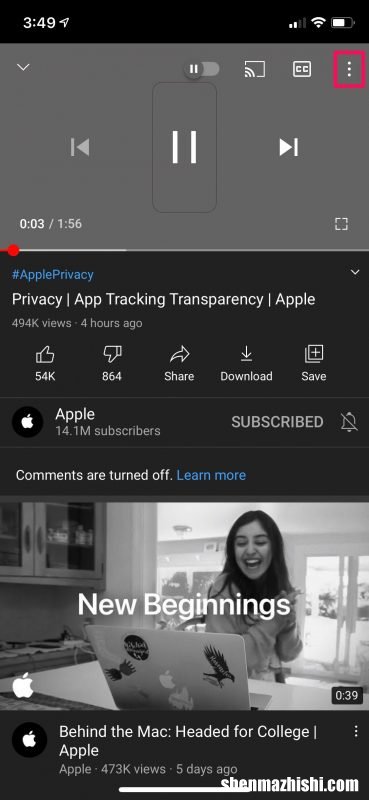
文章插图
- 点击菜单中的第一个选项“质量” 。您会看到视频质量设置为自动 。当前分辨率将在括号中指定 。
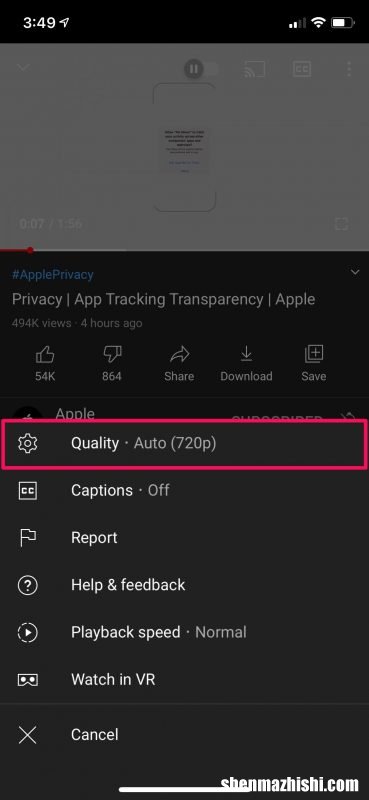
文章插图
- 在这里,您会找到称为“更高画质”和“数据保护程序”的新视频质量选项 。前一种设置在连接到 Wi-Fi 时更可取,而后者主要针对蜂窝用户 。要选择您想要的确切分辨率,请点击“高级” 。
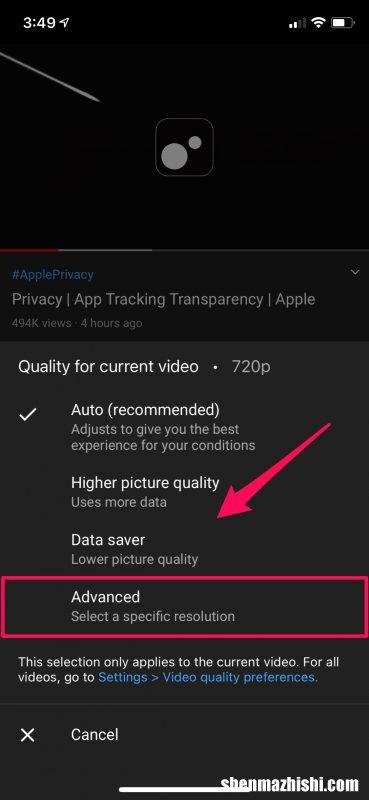
文章插图
- 现在,您将能够像以前一样查看所有可用的分辨率 。选择您选择的分辨率 。请记住,您所做的更改只会影响当前视频 。要调整所有视频的设置,请点击下方的“设置 > 视频质量偏好” 。也可以从上一个菜单访问此选项 。
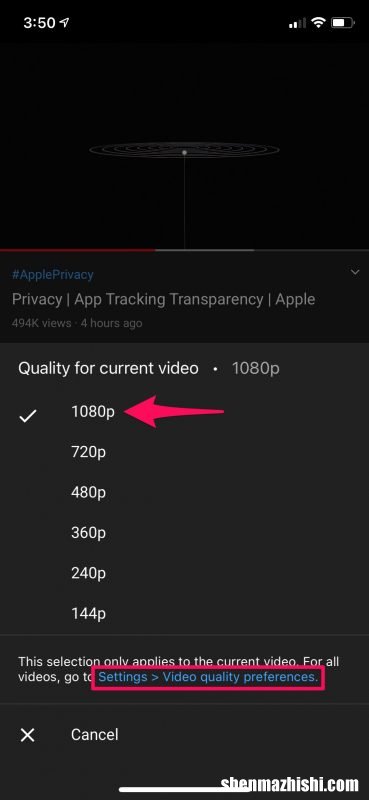
文章插图
- 在这里,您将能够为 Wi-Fi 和蜂窝网络选择您喜欢的视频质量设置 。完成选择后只需退出菜单,您的更改将被保存 。
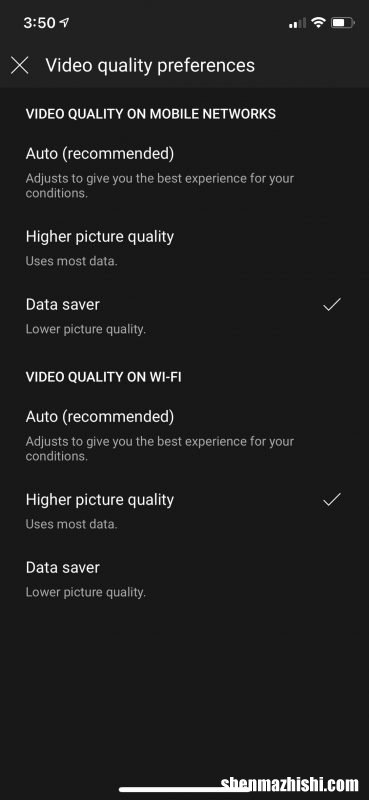
文章插图
我们假设 YouTube 做出此更改是为了帮助不熟悉各种分辨率的新用户在观看视频时选择理想的视频质量 。值得指出的是,选择“更高画质”选项并不会在大多数情况下为视频播放设置最高可用分辨率 。数据保护模式也是如此,它没有设置尽可能低的分辨率 。
如果您是使用自动设置的人,则此更改不会打扰您 。但是,如果您始终确保使用尽可能高的分辨率甚至低分辨率来保存数据,那么您可能会对这种变化感到失望,因为您需要通过额外的步骤来调整视频质量 。
当然,在这篇特别的文章中,我们关注的是 YouTube 应用的 iOS 和 iPadOS 版本 。但是,您也可以按照这些确切的步骤在适用于 Android 设备的 YouTube 应用中调整视频质量设置 。
我们希望您能够在 iPhone 和 iPad 上熟悉 YouTube 更新后的视频质量设置和偏好 。您对新变化的总体看法是什么?YouTube 如何改进它?请分享您的个人意见,并随时在下面的评论部分留下您的宝贵反馈 。
【iPhone和iPad观看油管 YouTube怎么调节视频清晰度】
- 怎么清除iPhone上的WhatsApp缓存,2分钟释放空间
- 怎么删除telegram账号,自动自毁并自行删除
- 怎么设置苹果siri的性别语音
- 外面肠粉店的肠粉怎么做
- 楚辞招魂什么时间写的
- 澧县甘溪镇有哪几个村
- 贼不走空类似成语
- 光猫寿命一般是几年
- 店面bp是什么职位
